win7电脑怎么连wi-fi win7连接无线wifi步骤
更新时间:2024-07-16 11:51:50作者:huige
笔记本电脑中因为内置有无线网卡,所以很多人就喜欢连接wifi来使用,只要有wifi的地方都能搜索连接,但是仍然有一部分笔记本win7系统用户并不知道电脑怎么连接wi-fi,其实操作方法不会难,接下来就由笔者给大家详细介绍一下win7连接无线wifi步骤的详细内容吧。
方法如下:
1、首先需要创建无线网络链接、进入桌面左下角处的Win7开始菜单点击、控制面板、进入控制面板。
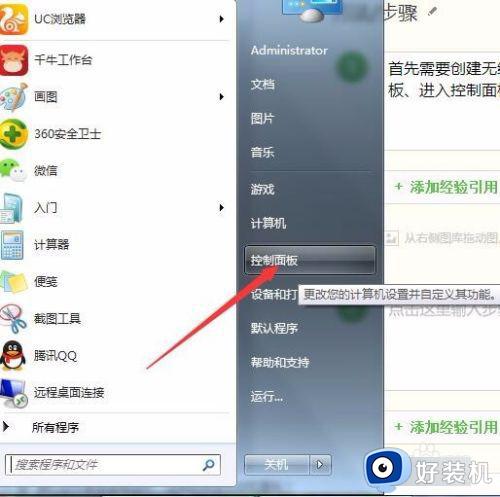
2、单击网络和共享中心。
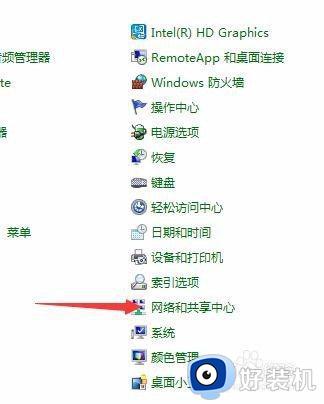
3、选择 "设置新的连接或网络"或“连接到网络”弹出“打开网络和共享中心”当然这里的简便设置方法是直接单击桌面右鬼囊下角糟夏信号(网络)标志同样可以弹出“打开网络和共享中心。”
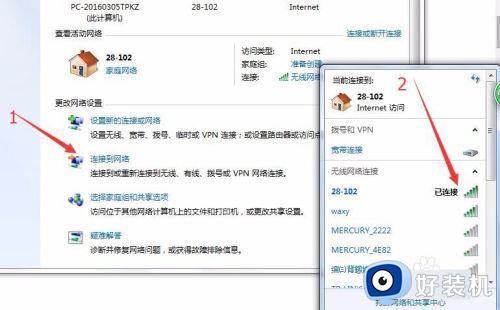
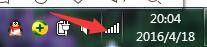
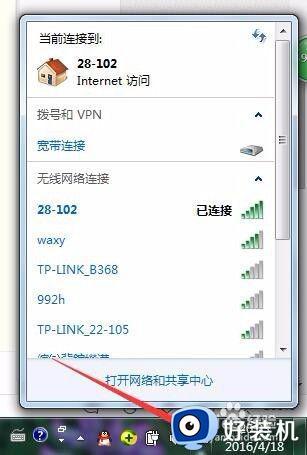
4、win7会自动搜索到相应的的无线网络、点物科欠其中信号最好的网络“连接”后输入密码、如果该wifi没有设置密码、直接连接就可以上网了、如果有密码则必须输入密码。下图就是连接成功了!
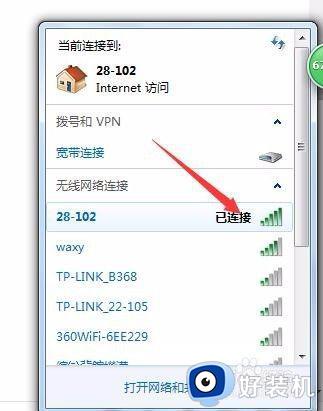
以上就是win7电脑连wi-fi的详细方法,大家有需要的话可以参考上述方法步骤来进行连接,希望对大家有所帮助。
win7电脑怎么连wi-fi win7连接无线wifi步骤相关教程
- 笔记本windows7怎么连接wifi win7笔记本电脑连接无线网步骤
- win7笔记本电脑怎么连接无线网wifi win7怎么连wifi
- 笔记本win7系统无线网络找不到无法连接WiFi如何修复
- win7电脑连接wifi怎么连接 win7在哪连接wifi
- win7笔记本电脑怎么连接无线网wifi 老版本windows7怎么连接wifi
- win7笔记本的wifi功能怎么打开 win7笔记本如何打开wifi功能
- win7打开wifi的方法 win7怎么打开wifi
- 戴尔windows7怎么连接wifi 戴尔win7连接wifi的方法
- windows7怎么连接wifi win7电脑连接wifi的方法
- 联想win7系统怎么连接wifi 联想windows7如何连接wifi
- win7访问win10共享文件没有权限怎么回事 win7访问不了win10的共享文件夹无权限如何处理
- win7发现不了局域网内打印机怎么办 win7搜索不到局域网打印机如何解决
- win7访问win10打印机出现禁用当前帐号如何处理
- win7发送到桌面不见了怎么回事 win7右键没有发送到桌面快捷方式如何解决
- win7电脑怎么用安全模式恢复出厂设置 win7安全模式下恢复出厂设置的方法
- win7电脑怎么用数据线连接手机网络 win7电脑数据线连接手机上网如何操作
win7教程推荐
- 1 win7每次重启都自动还原怎么办 win7电脑每次开机都自动还原解决方法
- 2 win7重置网络的步骤 win7怎么重置电脑网络
- 3 win7没有1920x1080分辨率怎么添加 win7屏幕分辨率没有1920x1080处理方法
- 4 win7无法验证此设备所需的驱动程序的数字签名处理方法
- 5 win7设置自动开机脚本教程 win7电脑怎么设置每天自动开机脚本
- 6 win7系统设置存储在哪里 win7系统怎么设置存储路径
- 7 win7系统迁移到固态硬盘后无法启动怎么解决
- 8 win7电脑共享打印机后不能打印怎么回事 win7打印机已共享但无法打印如何解决
- 9 win7系统摄像头无法捕捉画面怎么办 win7摄像头停止捕捉画面解决方法
- 10 win7电脑的打印机删除了还是在怎么回事 win7系统删除打印机后刷新又出现如何解决
